
КАТЕГОРИИ:
Архитектура-(3434)Астрономия-(809)Биология-(7483)Биотехнологии-(1457)Военное дело-(14632)Высокие технологии-(1363)География-(913)Геология-(1438)Государство-(451)Демография-(1065)Дом-(47672)Журналистика и СМИ-(912)Изобретательство-(14524)Иностранные языки-(4268)Информатика-(17799)Искусство-(1338)История-(13644)Компьютеры-(11121)Косметика-(55)Кулинария-(373)Культура-(8427)Лингвистика-(374)Литература-(1642)Маркетинг-(23702)Математика-(16968)Машиностроение-(1700)Медицина-(12668)Менеджмент-(24684)Механика-(15423)Науковедение-(506)Образование-(11852)Охрана труда-(3308)Педагогика-(5571)Полиграфия-(1312)Политика-(7869)Право-(5454)Приборостроение-(1369)Программирование-(2801)Производство-(97182)Промышленность-(8706)Психология-(18388)Религия-(3217)Связь-(10668)Сельское хозяйство-(299)Социология-(6455)Спорт-(42831)Строительство-(4793)Торговля-(5050)Транспорт-(2929)Туризм-(1568)Физика-(3942)Философия-(17015)Финансы-(26596)Химия-(22929)Экология-(12095)Экономика-(9961)Электроника-(8441)Электротехника-(4623)Энергетика-(12629)Юриспруденция-(1492)Ядерная техника-(1748)
Шаг 12. Создание извещений об оплате услуг МГТС
|
|
|
|
В окне База данных выберите значок Отчеты в списке Объекты и нажмите кнопку Создать. В окне Новый отчет выберите Мастер отчетов и нажмите кнопку ОК. Или выберите пункт Создание отчета с помощью мастера.

Рис. 42
В окне Создание отчетов в списке Таблицы/запросы выберите пункт Таблица: Справочник абонентов МГТС.

Рис. 43
Переместите поля Номер телефона, Фамилия ИО, Адрес, Личный из поля списка Доступные поля в поле списка Выбранные поля с помощью кнопки  .
.
Раскройте список Таблицы/Запросы и выберите пункт Запрос: Стоимость междугородных переговоров.

Рис. 44
Переместите поля Код, Длительность разговора, Дата, Стоимость из поля списка Доступные поля в поле списка Выбранные поля.

Рис. 45
Нажмите кнопку Далее.

Рис. 46
Нажмите кнопку Далее.
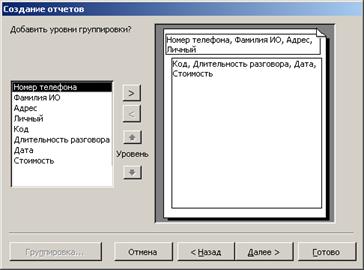
Рис.47
Нажмите кнопку Далее.

Рис. 48
Нажмите кнопку Итоги....

Рис. 49
Установите Флажок в строке Стоимость столбца Sum. Нажмите кнопку ОК. В окне Создание отчетов нажмите кнопку Далее.

Рис. 50
Выберите параметр структура 1 и нажмите кнопку Далее.
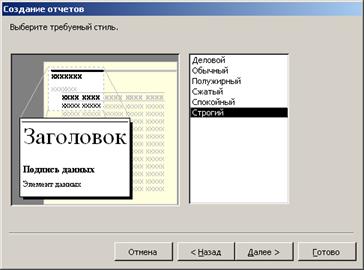
Рис. 51
Выберите стиль оформления и нажмите кнопку Далее.

Рис. 52
Введите имя отчета Извещение и нажмите кнопку Готово. Т.к. выбрана опция Просмотреть отчет, то созданный отчет «Извещение» сразу открывается.

Рис. 53
В принципе, извещения готовы. Однако в них есть ненужная абоненту информация. Кроме того, обычно извещения имеют стандартный размер, и каждое печатается на отдельной странице целиком.
В окне базы данных нажмите значок Отчеты и откройте «Извещение» в режиме конструктора.

Рис. 54
Измените высоту раздела Заголовок группы ‘Номер телефона’. Для этого установите указатель на нижнюю границу раздела и переместите указатель вниз.

Рис. 55
Выделите указателем все элементы управления в разделе Заголовок группы ‘Номер телефона’, выбирая их мышкой при нажатой клавише Shift. Или просто выделите мышью все элементы, не отпуская левую кнопку мыши. Переместите элементы управления вниз при помощи указателя мыши в виде «черной ладони».

Рис. 56
Выделите указателем элемент, в котором помещен текст Извещение. Перетащите его из раздела Заголовка отчета в раздел Заголовок ‘Номер телефона’.
Удалите разделы Заголовок отчета, Примечание отчета, Нижний колонтитул и Верхний колонтитул. Для этого нажмите правую кнопку мыши на названии любого из разделов и поочередно выберите пункты Заголовок/примечание отчета, Колонтитулы. То же самое можно сделать из меню командами Вид ® Заголовок/примечание отчета и Вид ® Колонтитулы.

Рис. 57
Выделите элемент (текст) в разделе Примечание группы ‘Номер телефона’ в котором помещен текст ="Итоги для " & "'Номер телефона' = " & " "... и удалите его клавишей Delete.
! Удалить текст внутри элемента управления и удалить сам элемент управления – это различные действия. Текст внутри элемента управления удаляется так: указателем мыши ставится курсор внутрь элемента управления и стираются буквы кнопками Delete или Backspace. В результате элемент управления существует, но он пуст. Сам элемент управления удаляется так: указателем мыши нажать на границу элемента управления так, чтобы появилось обрамление с черными квадратными метками по контуру, и нажать кнопку Delete.
Выделите элемент в разделе Примечание группы ‘Номер телефона’ с надписью Sum и измените ее на надпись Итого. Закройте и сохраните отчет «Извещение».
В окне базы данных выберите значок Отчеты и нажмите кнопку Просмотр, либо дважды щелкните левой кнопкой мыши на отчете «Извещение».

Рис. 58
|
|
|
|
|
Дата добавления: 2015-05-09; Просмотров: 395; Нарушение авторских прав?; Мы поможем в написании вашей работы!